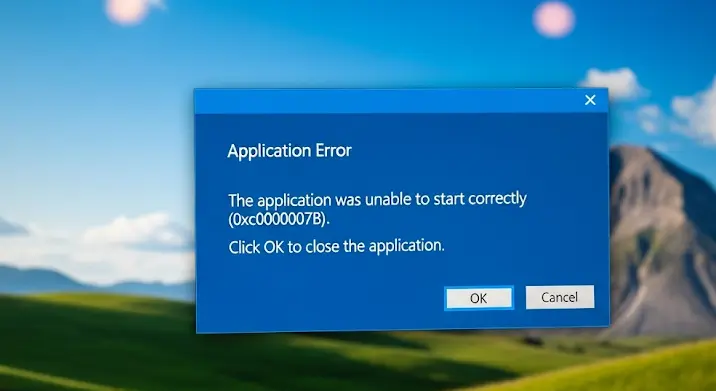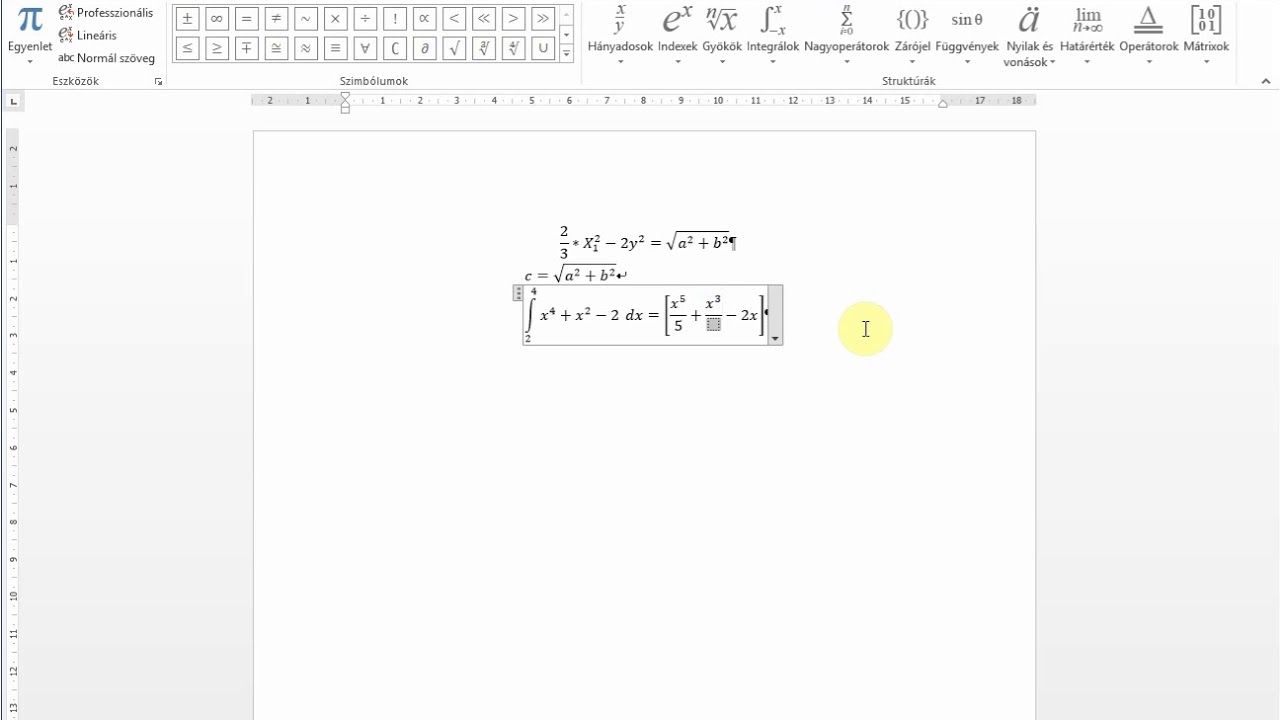
A Microsoft Word nemcsak egyszerű szöveges dokumentumok készítésére alkalmas, hanem lehetőséget kínál arra is, hogy matematikai képleteket és egyenleteket szúrjunk be. Az egyenletszerkesztő egy erőteljes eszköz, amely különösen hasznos lehet diákoknak, tanároknak, mérnököknek és kutatóknak. Ebben az útmutatóban részletesen bemutatjuk, hogyan lehet egyenleteket létrehozni, formázni és testre szabni a Word segítségével.
Az egyenletszerkesztő alapjai
Az egyenletszerkesztőt a Word 2007-es verziójától kezdve integrálták a programba, így azóta még könnyebb képleteket beszúrni. Az egyenletszerkesztő használatának megkezdéséhez kövesd az alábbi lépéseket:
- Nyisd meg a dokumentumot, amelybe az egyenletet szeretnéd beilleszteni.
- Kattints az **Insert** (Beszúrás) fülre a Word felső menüsorában.
- Válaszd az **Equation** (Egyenlet) gombot, amelyet általában a „Symbols” (Szimbólumok) csoportban találhatsz.
- Egy lenyíló menü jelenik meg, amelyből választhatsz előre definiált képleteket, például Pitagorasz-tételt vagy kvadratikus egyenletet, vagy az **Insert New Equation** (Új egyenlet beszúrása) lehetőséget választva létrehozhatsz egyedi egyenleteket.
Matematikai szimbólumok használata
A matematikai szimbólumok a Word egyenletszerkesztőjének alappillérei. Amikor egy új egyenletet kezdesz el írni, az eszköztárban megjelenik egy speciális „Equation Tools” (Egyenleteszközök) menü. Ebben találhatók a leggyakrabban használt matematikai szimbólumok és operátorok:
- Integrálok és deriváltak: Ideálisak haladó matematikai műveletekhez.
- Görög betűk: Például α, β, γ, amelyek elengedhetetlenek fizikában és matematikában.
- Műveleti jelek: Szorzás (×), osztás (÷), és hatványozás.
- Mátrixok: Többdimenziós számításokhoz használható szerkezetek.
A szimbólumokat gyorsan elérheted a megfelelő gombokra kattintva, de használhatsz billentyűparancsokat is a gyorsabb szerkesztés érdekében.
Egyenletek formázása és testreszabása
Miután beszúrtál egy egyenletet, lehetőséged van annak testreszabására a dokumentum stílusához igazodva. Az alábbi tippek segítenek a professzionális megjelenés elérésében:
- Betűméret és stílus módosítása: Az egyenlet szövegét a Word alapértelmezett stílusaihoz igazíthatod.
- Középre igazítás: Az egyenletet helyezd a dokumentum közepére, hogy jobban kiemelkedjen.
- Színek használata: A képletek kiemelésére színeket is használhatsz, például egy fontos részlet megjelöléséhez.
Billentyűparancsok a gyorsabb szerkesztéshez
A Word egyenletszerkesztőjében a billentyűparancsokkal még hatékonyabbá teheted a munkát. Néhány hasznos parancs:
- Alt + =: Az egyenletszerkesztő megnyitása.
- \frac{}{}: Törtek írása (például ½).
- \sqrt{}: Négyzetgyök beillesztése.
- ^: Hatványozás (például x^2 a négyzetre emeléshez).
- _: Alsó index létrehozása (például H_2O).
Tippek tudományos dokumentumokhoz
Amennyiben tudományos cikkeket vagy tanulmányokat készítesz, a Word egyenletszerkesztője kiváló eszköz lehet. A következő javaslatok segíthetnek:
- LaTeX támogatás: A Word egyes verziói támogatják a LaTeX szintaxist, amely a matematikai képletek írására szolgáló szabványos formátum.
- Egyenletek mentése: Ha egy egyenletet többször is használni szeretnél, mentheted azt sablonként, hogy később könnyen beszúrhasd.
- Bibliográfiák készítése: Az egyenletekkel együtt fontos a megfelelő források megjelölése is.
Következtetés
A Microsoft Word egyenletszerkesztője egy rendkívül sokoldalú és egyszerűen használható eszköz, amely lehetővé teszi, hogy bonyolult matematikai képleteket és egyenleteket hozz létre. Akár oktatási, akár szakmai célra használod, az egyenletszerkesztő segítségével gyorsan és hatékonyan dolgozhatsz. Reméljük, hogy ez az útmutató megkönnyíti számodra az egyenletek létrehozását és szerkesztését!